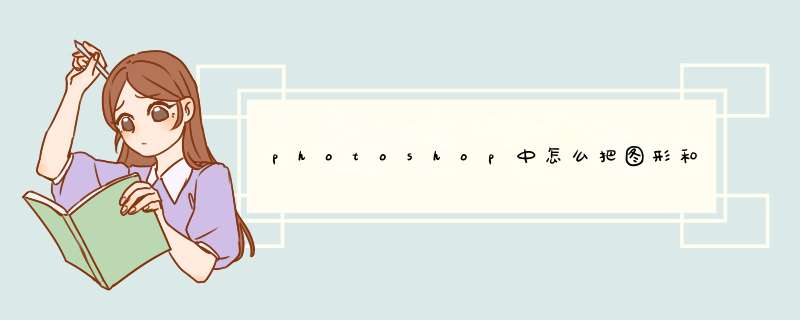
1、首先,打开电脑,找到PS软件图标。
2、鼠标左键双击图标,打开软件,其界面如图。
3、点击文件里的“新建”,会d出如图窗口。
4、点击确定,新建出一个空白画布。
5、鼠标左击画布旁边的文字工具。
6、在画布中输入“搜狗指南”。
7、按住鼠标左键,拖动鼠标,选中文字。
8、点击画布上方的“创建文字变形”。
9、在新d出的窗口中,选中你所需要的形状。小编这里选的是“拱形”。
10、点击确定如图,文字形状就变成了拱形。
ps *** 控变形功能的使用方法如下:
1、首先打开PS,然后按下Ctrl+O打开一张图片。
2、接着新建一个副本图层,并抠去背景色。
3.在副本图层点击右键→转换为智能对象
4、然后在菜单栏中点击编辑→ *** 控变形
5、然后人物图像的身体会出现网格。
6、可以通过上面工具栏的选项改变网格的浓度程度,点越多,细节可以调整的更好。
7、然后在网格上点击右键→隐藏网格
8、接着在人物主要关节处单击鼠标左键添加图钉【就是一个黄色的圆点】,通过这些圆点就可以改变人物肢体的位置了。
9、再按住Alt键,当图形形状变化成剪刀样子的时候就可以删除该点,黄色圆点中有黑色的小点的是表示该点为当前选中的点
10、再按住Alt,鼠标稍微远离一点黄色的圆点就会出现一个圆,这样就可以旋转来控制关节。
11、转动时要注意一点,一次不到位可以多次,还可以通过改变图钉的文字来进行调整。这是转动过后的图其他的四肢都可以通过这样的方法来变形。
12、最后来查看一下原图和变形后的对比图。
欢迎分享,转载请注明来源:内存溢出

 微信扫一扫
微信扫一扫
 支付宝扫一扫
支付宝扫一扫
评论列表(0条)